АВТОР-
Скачивание больших файлов с ДО-качкой
DOWNLOAD MASTER – скачивание больших файлов с ДО-качкой
++++++++++++++++++++++++++++++++++++++++++++++++++++++++++++++++++++++++++
ВОПРОС:
«Подскажите, как скачать большие файлы БЕСПЛАТНО с таких файлообменников, как Letitbit, ShareFlare, Deposit и как там они ещё называются... Запускаю бесплатную закачку, которая через некоторое время прерывается, и приходится всё закачивать заново!»
ВОПРОС:
«Установила программу Download Master Щелкаю "начать закачку" - она что-то там делает недолго, потом "пиликает", что "все закачки завершены" А где, куда все закачалось-то?»
ОТВЕТ:
Для решения подобных проблем есть целый класс программ, которые называются «Менеджерами закачек». Они позволяют:
1. Ускорить закачку файла за счёт максимального использования пропускной
способности вашего интернет-соединения. Для этого файл временно разбивается на небольшие части, которые скачиваются параллельно — настолько быстро, насколько вы разрешили это в настройках программы (указали скорость и процент использования вашего интернет-канала). Обращаю
ваше внимание, что этими настройками не стоит пренебрегать, чтобы во время закачки полностью не остановить работу в интернете.
2. Скачивать видео и музыку с популярных интернет-порталов — таких, например, как YouTube, ВКонтакте и других.
3. Главное на мой взгляд удобство заключается в поддержке так называемой ДО-качки — т.е. при разрыве соединения в абсолютном большинстве случаев можно запустить закачку с того места, где она была прервана, а не скачивать файл заново (с его начала)
Более подробно о возможностях этих программ можно узнать на сайте одной из лучших в этом классе —
Download Master Там же можно скачать новейшую верию этой официально бесплатной программы.
Далее — пошаговые инструкции в картинках:
1. Как скачать большой файл с ДО-качкой
2. Как скачать видео из «ВКОНТАКТЕ», «YouTube», «МойМир» и проч...
1. — Как скачать большой файл с файлообменника с ДО-качкой
Вот я зашёл на один из сайтов с выложенными описаниями популярных программ и в конце описания увидел ссылки на несколько разных файлообменников для скачивания дистрибутива:
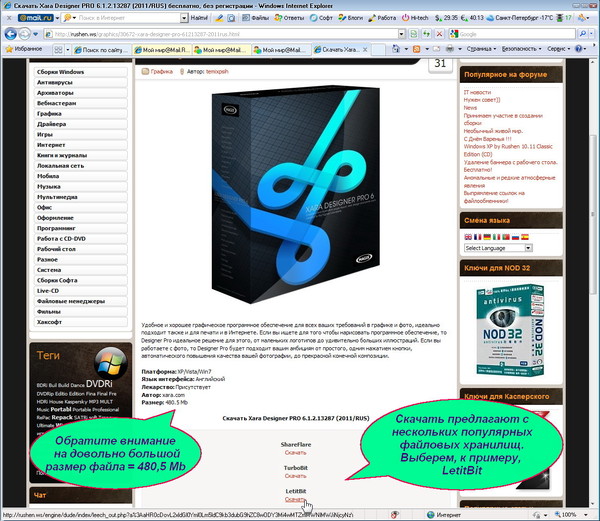
Автор: akimych, альбом: Windows_Internet+LAN
Среди предложенных ссылок выбираем, к примеру, LetitBit — попадаем на такую страницу:
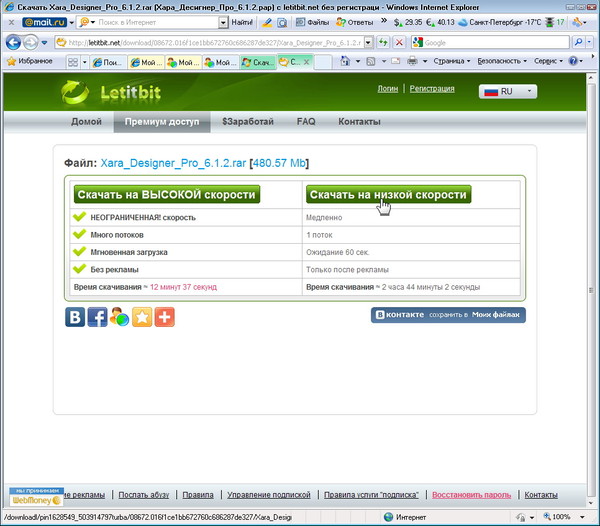
На этой странице (впрчем, и на последующих) нам навязчиво предлагают заплатить за ускоренную закачку. Иногда обманывают, указывая довольно небольшую цену — не торопитесь щёлкать по ссылкам с такими предложениями! Обман чаще всего заключается в том, что с вас снимут цену не за сутки, а за ЦЕЛЫЙ МЕСЯЦ ВПЕРЁД!!! (т.е. указанную сумму мысленно надо умножить на 30) Выбираем бесплатный вариант. Он называется «НА НИЗКОЙ СКОРОСТИ» (см. выше) и попадаем на следующую страницу:
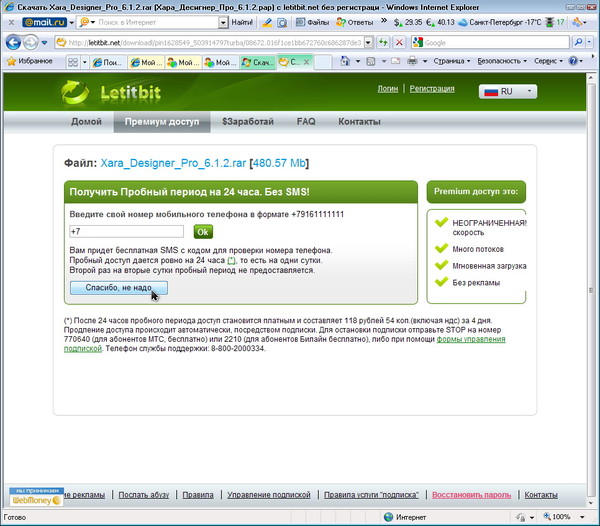
Здесь, как видите, опять то ли рассчитывают на то, что мы ленивые глупцы (не хотим ждать), то ли намекают на нашу невнимательность на предыдущей странице. Но мы-то знаем, что НЕ ХОТИМ ПЛАТИТЬ, поэтому вежливо отказываемся, нажав кнопочку «СПАСИБО, НЕ НАДО».
И попадаем на страницу с дрянной рекламой, на которой, надеясь на наше раздражение, нам опять предлагают ускорить процесс. Но мы упрямые — жмём на «СКАЧАТЬ МЕДЛЕННО»:
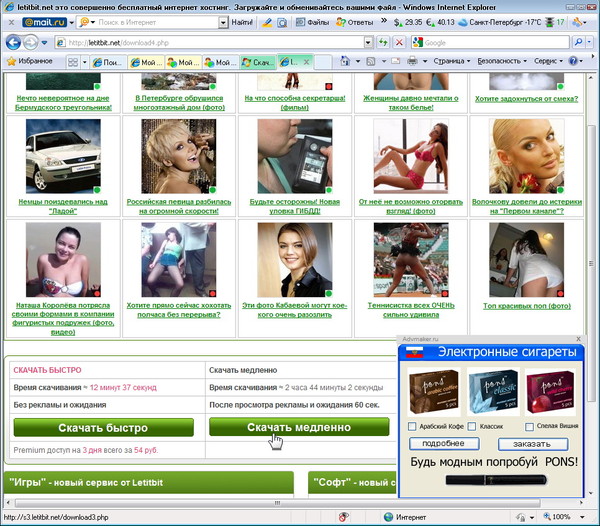
Почти отчаявшись от нашей непонятливости, они нам предлагают просмотр обратного отсчёта секунд и опять навязывают слева свои «ускорители» за деньги. А иногда ещё в центре страницы появляется анимированный персонаж, который начинает громко под музыку хвалиться, как он создал финансовую пирамиду и «поднялся» с её помощью. Или появляется предложение сыграть в какую-нибудь откровенно идиотскую игру — не обращайте внимания, не кликайте по этим чаще всего вредоносным баннерам!!!
Наберитесь терпения, отключите при необходимости звук и ждите 60 секунд!
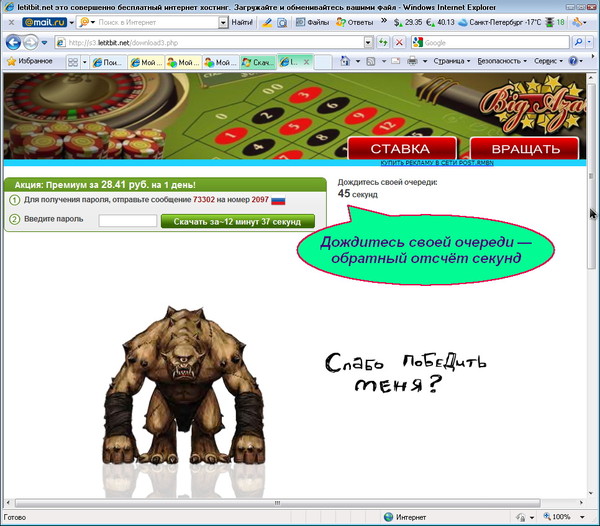
Наконец, по окончании отсчёта появляется страничка с реальной ссылкой для скачивания.
Если по ней щёлкнуть с установленной программой Download Master, то автоматически откроется окно настройки закачки. Лично я такую автоматику не люблю и никогда не любил — и вам не советую ей пользоваться!
Две причины:
1. Иногда после щелчка по такой кнопке опять открывается окно (даже,
возможно, не одно) с рекламой и предложениями заплатить за ускорение. 2. Надо бы предварительно настроить Download Master, указав в нём, куда будете скачивать разные типы файлов. Эти настройки потянут на ещё одну статью такого же объёма — разберитесь сами, пожалуйста!
Поэтому щёлкаем ПРАВОЙ кнопкой мыши и даём команду «КОПИРОВАТЬ ЯРЛЫК» (т.е. копируем ссылку в буфер обмена):
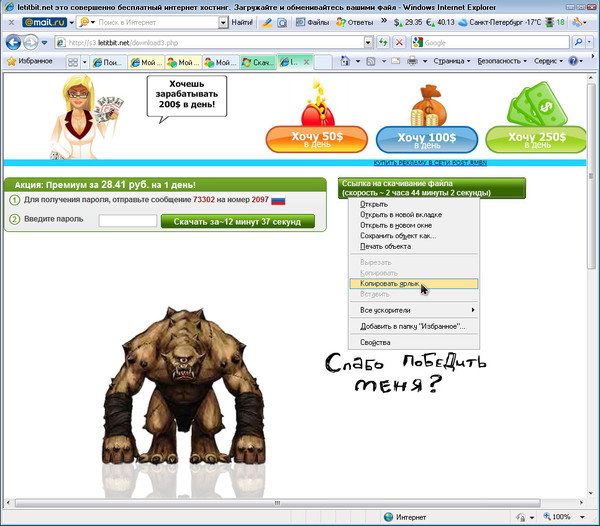
После этого копирования установленный и настроенный Download Master сам запускается (лично я бы и эту функцию в его настройках отключил, т.к. предпочитаю сам решать, куда вставить скопированную ссылку — чаще всего она нужна совсем не для скачивания, а к примеру, для вставки в
статью, подобную этой). Если и вы сделали так же, то откройте окно программы и нажмите кнопку «ДОБАВИТЬ ЗАКАЧКУ».
И в том и в другом случае в окне настройки новой закачки в специальном поле САМА (!!!) вставляется скопированная ранее ссылка. Если у вас этого не произошло — никто не мешает вставить данный адрес в это поле по правому клику мышью:
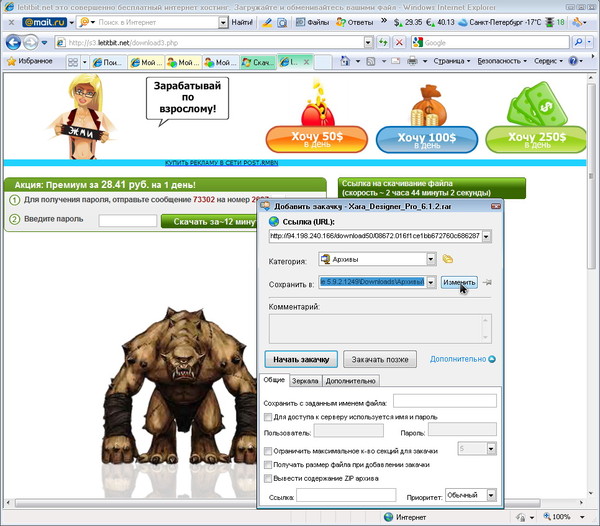
Здесь же я настоятельно рекомендую нажать на кнопку «ИЗМЕНИТЬ» и ОСМЫСЛЕННО
указать, куда будет скачиваться файл — чтобы не задавать потом дурацких вопросов, типа того, который приведён в шапке статьи выше (второй).
Для упрощения данной процедуры в дальнейшем ещё раз повторяю ранее данный совет — перед использованием НАСТРОЙТЕ ПРОГРАММУ, т.е. хотя бы укажите папки на жёстком диске, куда будут скачиваться файлы определённых типов. Например, в настройках можно задать КАТЕГОРИИ ФАЙЛОВ и связать с ними заранее выбранные ПАПКИ.
А эти папки создать не на системном диске С, где хранится операционная система, а на диске D (при его наличии). Подробнее мотивация раздельного хранения операционной системы и пользовательских данных изложена в нескольких темах:
— http://my.mail.ru/community/computer-faq/63843C1B86AC97B0.html
— http://my.mail.ru/community/computer-faq/56A4BEDFE029176B.html
и так далее...
По умолчанию программа создаёт на диске С: папку Downloads (точно с таким же именем, как и другие подобные программы, например, встроенный плагин в программе Mozilla Firefox) — а это зачастую приводит к невообразимой путанице.
Я постоянно вижу на принесённых мне в настройку компьютерах эти завалы непонятных несвязанных файлов и папок в папках с именем Downloads и в корне дисков — что с этим прикажете делать, если хозяин компьютера просто не в состоянии вспомнить, что это и откуда взялось!
Вот в своей квартире вы же не сваливаете в одну кучу в прихожей все принесённые вещи (например, покупки)?
В любом случае основной совет — при добавлении каждой закачки создавайте для неё ОТДЕЛЬНУЮ (новую) ПАПКУ с ОСМЫСЛЕННЫМ ИМЕНЕМ (хотя бы с именем скачиваемого файла).
В появившемся несколько урезанном окошке ПРОВОДНИКА выбираем основную папку для закачек, а в ней по клику на кнопке «СОЗДАТЬ ПАПКУ» создаем новую с понятным именем:
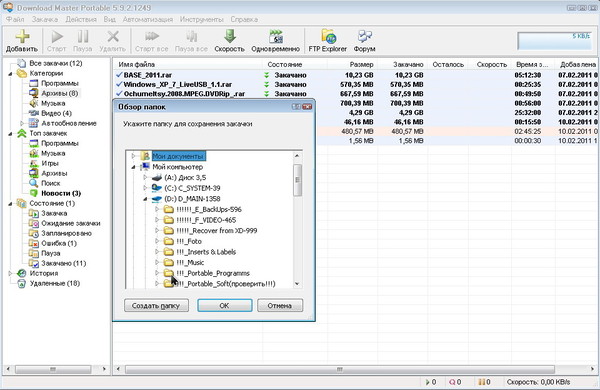
Затем просто нажимаем кнопку «НАЧАТЬ ЗАКАЧКУ»:
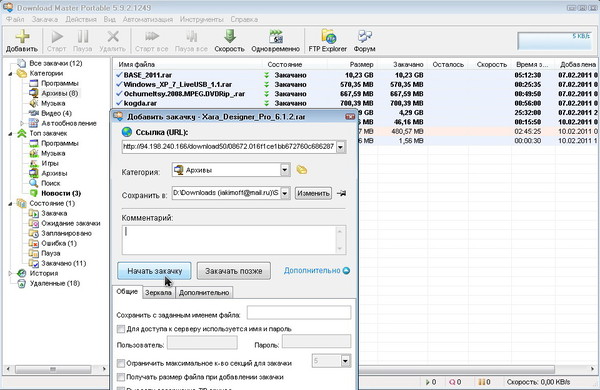
Программа отображает процесс закачки в виде специального окошка с информацией (которое можно и закрыть за ненадобностью) и в виде всплывающего индикатора справа-внизу экрана. Я окошко gеретащил поближе к индикатору, чтобы показать вам и то и другое на одном скриншоте:
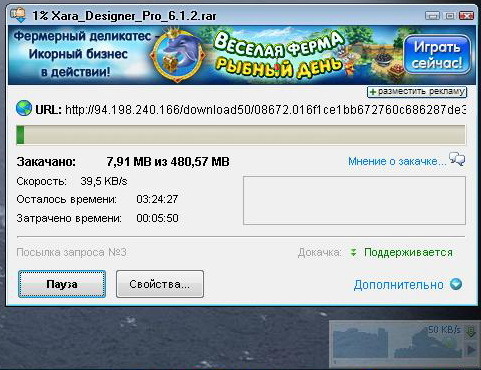
У-У-УПС!!!
Вдруг, через некоторое время мы слышим характерный неприятный звук и видим появившееся в индикаторе грустное сообщение о том, что закачка прервана:
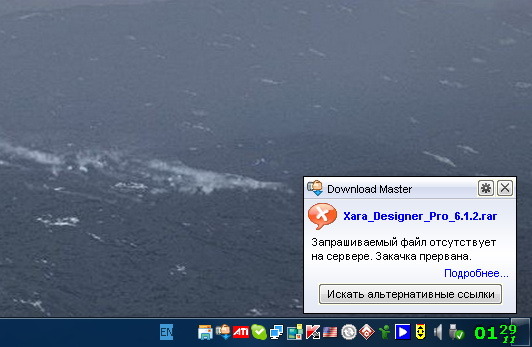
Это бывает особенно обидно, если разрыв произошёл ближе к концу файла — вот пример с разрывом аж на 99-ом проценте!!!
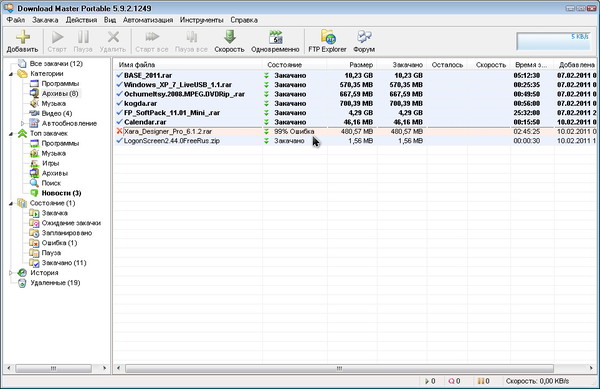
Если бы мы качали с помощью встроенного в Windows средства закачки, то весь процесс пришлось бы начать сначала. А с помощью Download Master-а мы попытаемся файл ДО-качать!
Для этого опять переходим на страницу с исходником и выбираем тот же файлообменный сервис. Пройдя все предыдущие экраны с рекламой, снова попадаем на страницу с обратным отсчётом секунд:
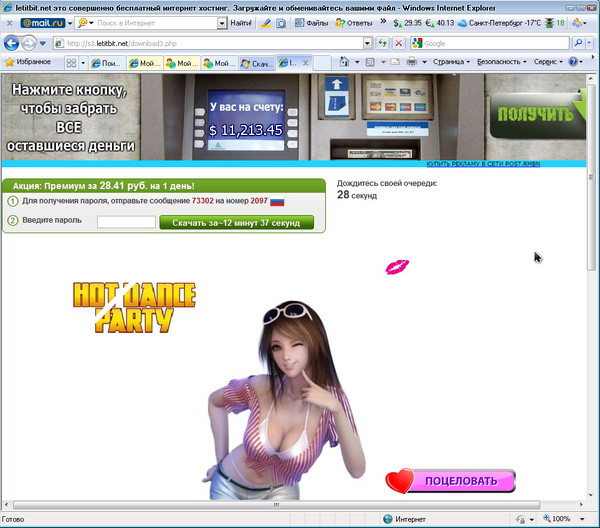
Когда появляется ссылка, кликаем на ней ПРАВОЙ кнопкой мыши и копируем её в буфер обмена:
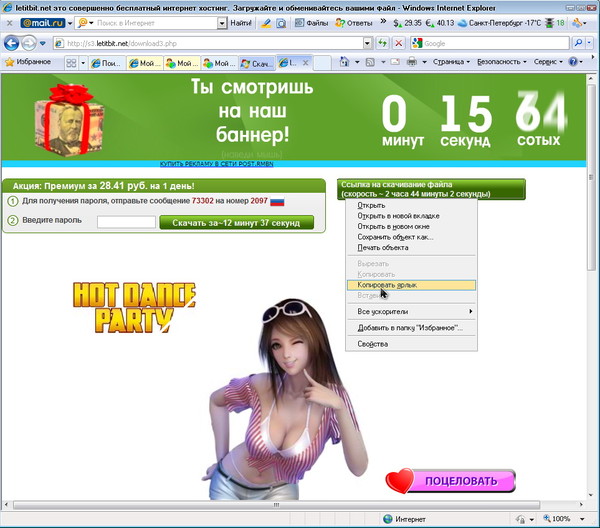
Услужливый Download Master опять открывает окно с предложением настроить и начать новую закачку:
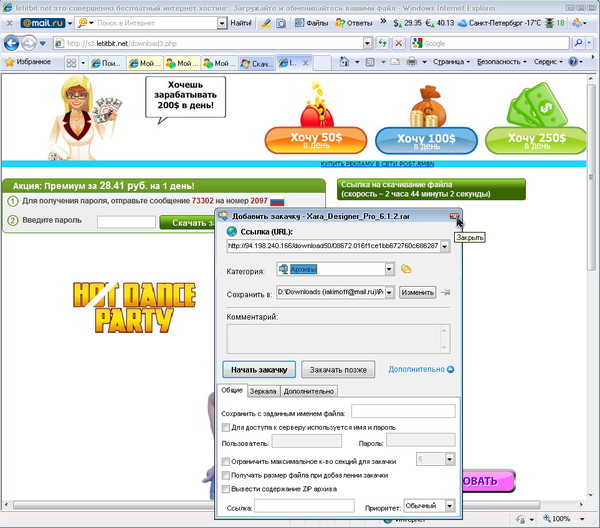
Но мы-то хотим иного — не начать новую, а продолжить предыдущую. Поэтому закрываем это окно, щёлкнув по красному крестику справа-вверху (см. выше).
После этого открываем основное окно программы и находим в списке нашу незаконченную закачку, и по правому клику мыши даём команду «СВОЙСТВА» (команда «ВОЗОБНОВИТЬ» в данном случае не поможет, т.к. старая ссылка на скачивание уже изменилась — она была временная):
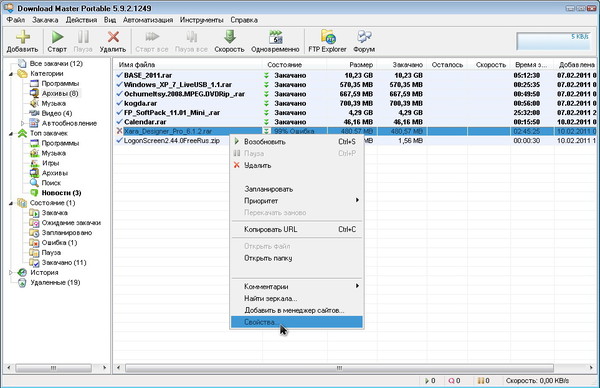
На окне свойств переходим на вкладку «ЗЕРКАЛА» (так обычно называются другие адреса, с которых можно скачать копии данного файла):
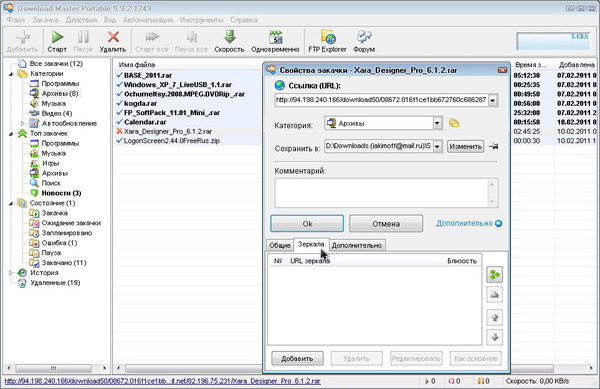
При нажатии в нижней части окна на кнопку «ДОБАВИТЬ» появляется маленькое окошко для вставки нового адреса. Причём, и здесь срабатывает «автоматика» — скопированный в буфер обмена адрес уже оказывается вставлен в нужное поле. Если сомневаетесь, то можно его стереть и вставить вручную (я в самый первый раз так и сделал, не доверяя автоматике :—)))
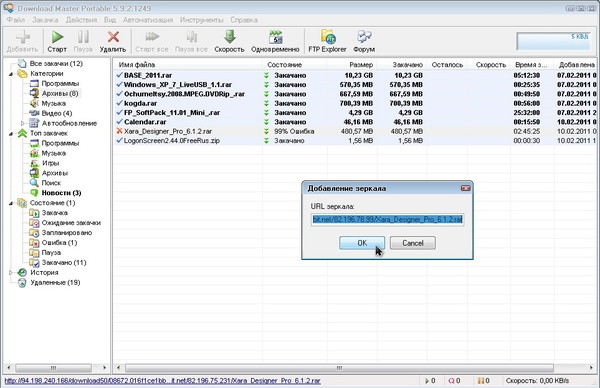
Затем можно применить ещё несколько полезных иногда возможностей — назначить данное «Зеркало» основным, удалить старую ссылку и так далее. Но в большинстве случаев можно вообще этими возможностями пренебречь, т.к. программа уже «поняла», что новая ссылка лучше старой (выделена жирным шрифтом). Поэтому смело жмём на «ОК»:
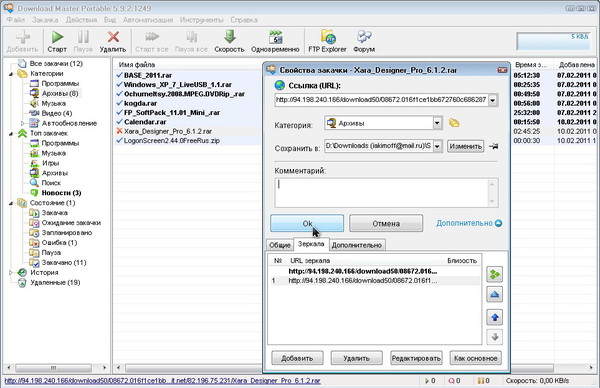
А в основном окне программы — на кнопку «СТАРТ»:
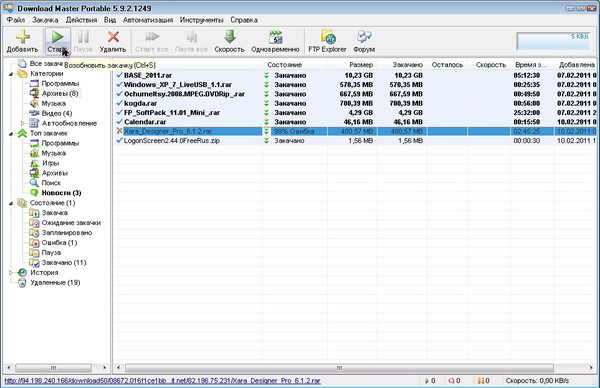
Появляется информационное окно самой закачки:
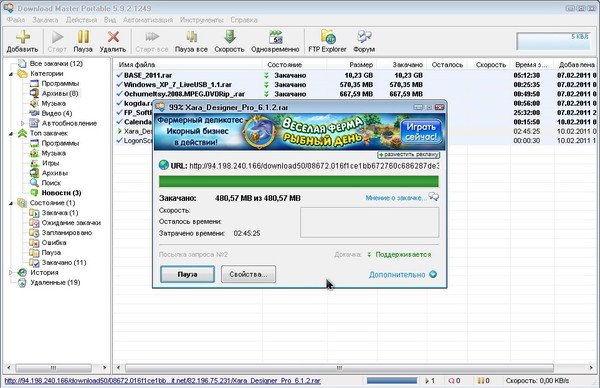
... и буквально через несколько секунд в данном конкретном случае я услышал гораздо более приятное «пиликанье» (чем в случае обрыва закачки ранее) и увидел сообщение, что «ФАЙЛ УСПЕШНО ЗАКАЧАН!»:
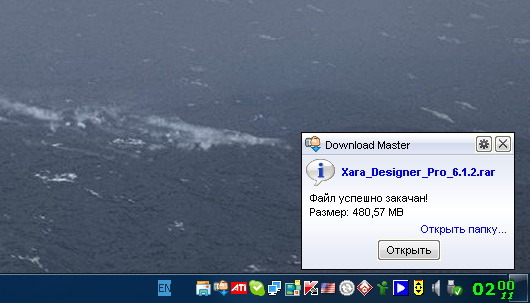
Можно теперь посмотреть результат в основном окне программы:
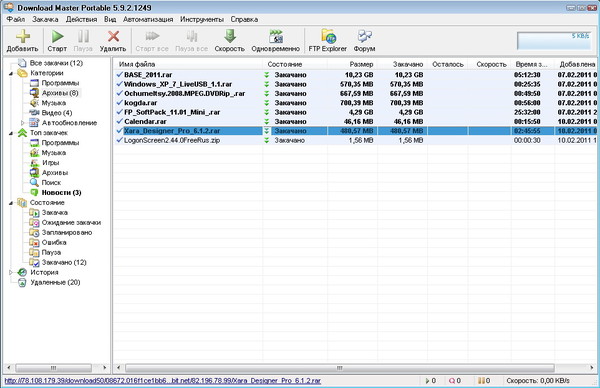
Там же можно найти и ответ на второй вопрос, заданный в шапке статьи (куда всё закачалось?), если вы пренебрегли советами, данными мной выше по тексту по поводу настройки программы и выбора папок.
2. — Как скачать видео из «ВКОНТАКТЕ», «YouTube», «МойМир»
Вообще-то, для данной задачи лично я пользуюсь «дедовским» методом — просто копирую файл из «кэша» браузера. Идея простая: Раз файл проигрывается в окне браузера, значит он уже закачан на компьютер!
Этот метод кому-то покажется немного мудрёным, но зато он самый надёжный!!! Читайте подробное описание процедуры здесь: http://my.mail.ru/community/computer-faq/2E0B40B005046717.html
Я собирался написать эту статью несколько месяцев назад. Тогда в другом сообществе было обсуждение ещё одного мненджера закачек под названием IDM = INTERNET DOWNLOAD MANAGER Вот ссылка на то обсуждение: http://my.mail.ru/community/compi/141885B2F7F71652.html
С первого взгляда, эта программа представляется удобнее для пользователя — она создаёт на страницах, содержащих видео или музыку специальную всплывающую ссылку «СКАЧАТЬ ЭТО ВИДЕО»
Кстати, это иногда приводит к курьёзным вопросам, типа (цитирую):
«...SOS!!! После переустановки операционной системы куда-то исчезла ссылка «Скачать это видео». Помогите вернуть, пожалуйста! Может быть, в реестре что-то надо поправить?»
Проблемы с этой программой (в нашей российской действительности) заключаются в том, что она платная. А никто из «наших» не приучен пользоваться такими программами за деньги. Поэтому интернет пестрит (и тема по ссылке выше — не исключение) всевозможными советами, как эту платную программу сделать бесплатной. Чаще всего предлагают правку файла HOSTS (см. обсуждение по ссылке).
Я вам доложу, что все эти меры временные. После правки этого файла через некоторое время программа всё-таки сообщает, что её использование приостановлено до «честной» регистрации. И приходится процесс «отчуждению от производителя» повторять... Навряд ли это понравится большинству наших довольно ленивых пользователей.
Кроме того, эта всплывающая ссылка «СКАЧАТЬ ЭТО ВИДЕО» зачастую совсем не радует своим кривоватым дизайном и невозможностью её куда-то передвинуть. Иногда она закрывает собой важные детали страницы, как наклейка-ценник в магазине — особенно раздражает, когда наклейка на коробке с компакт-диском закрывает содержание, не правда ли?
Короче — я поэкспериментировал с этой программой и решил навсегда от неё отказаться. Предполагаю, что она хуже Download Master-а хотя бы потому, что разработчики (не наши) слабо представляют нашу российскую действительность. А Download Master делают наши!!! (см. сайт программы)
Недостатком Download Master-а (надеюсь, временным), является то, что видео он может скачать пока что не со всех сервисов.
Уверенно скачивает с «ВКОНТАКТЕ» и из «YouTube» (см. примеры ниже) — поддержка других сервисов обещана в перспективе (см. официальный сайт программы — ссылка в начале статьи).
Вот захожу по приглашению посмотреть интересный видеоролик:
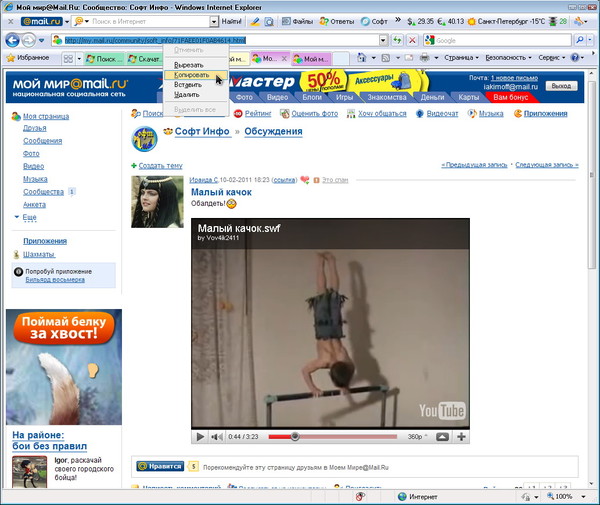
Привожу ссылку на оригинальную страницу с роликом:
http://my.mail.ru/community/soft_info/71FAEE01F0AB4614.html
Стандартная процедура заключается в том, чтобы скопировать адрес страницы в окно добавления закачки (эти действия подробно описаны выше по тексту статьи).
В результате получилось что-то не так. Вижу такое окно:
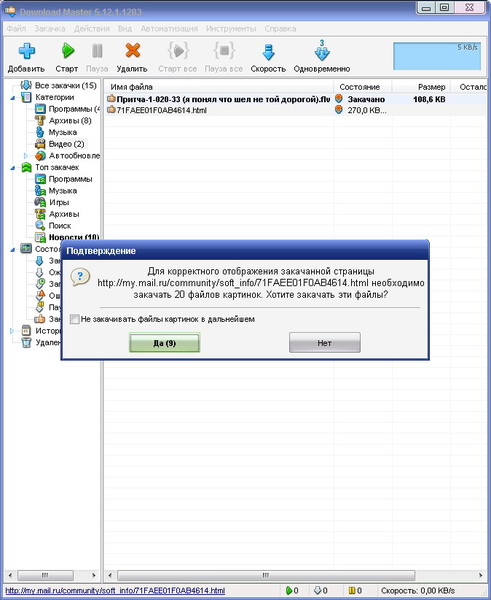
Понятно, что программа попыталась закачать вэб-страницу со всем её содержимым (и предлагает докачать рисунки с неё). А нужно ли это нам?
Похоже, разработчики программы активно работают над решением этой проблемы — только что проверил на другой странице с другим роликом и на моё удивление закачка произошла!
Но что-то уж очень быстро... Посмотрел размер файла и удивился, что он составляет всего 109 KB.
Открываю в плеере и смотрю такое странное с позволения сказать «видео» — фактически неподвижная картинка с пробегающим индикатором прогресса и надписью:
«Данный ролик можно посмотреть на ВИДЕО@mail.ru»
Предполагаю, что причина кроется в нежелании указанного проекта предоствлять возможность скачивания роликов.
Ну, да ладно, вернёмся к теме — не всё так плохо.
Во-первых, подобная ситуация встречается не всегда. Во-вторых, даже из неё иногда есть выход.
Если внимательно посмотреть на скриншот выше, то можно в нижнем-правом углу ролика увидеть логотип «YouTube» — он же является ссылкой для перехода на страницу с оригинальным роликом.
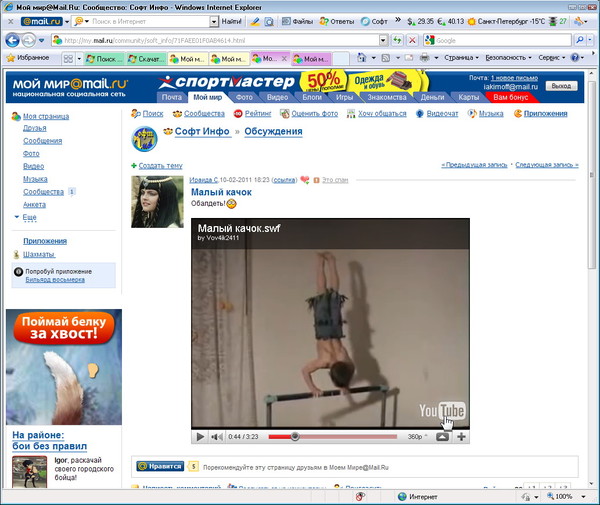
Переходим и копируем адрес страницы в буфер обмена (см. положение курсора на контекстном меню):
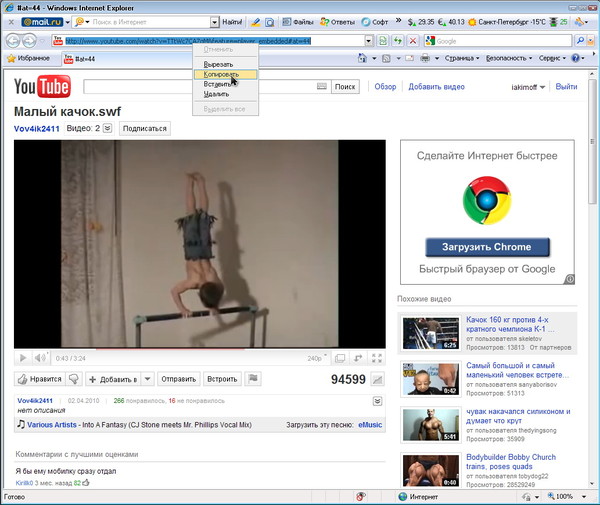
А этот скопированный адрес вставляем в окно добавления закачки Download Master:
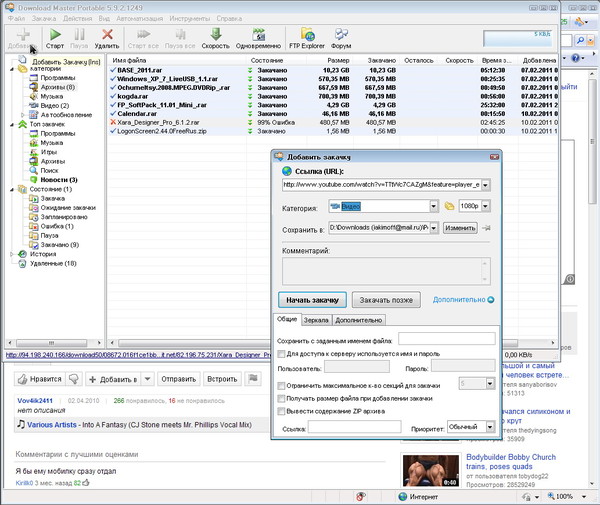
Здесь опять желательно нажать кнопку «ИЗМЕНИТЬ», чтобы задать новое осмысленное расположение, куда будет скачано это видео:
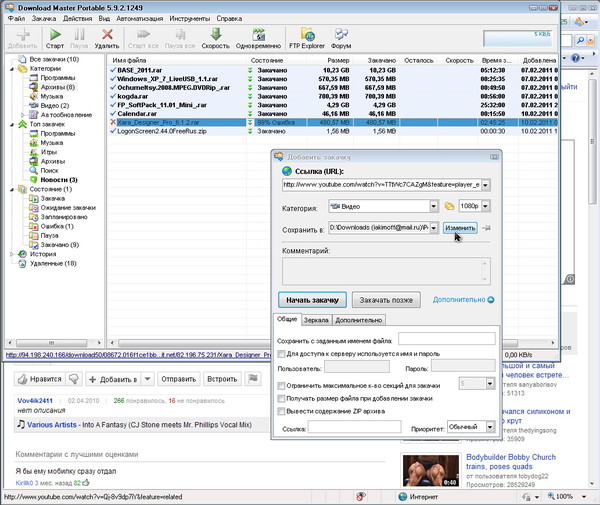
Укажем папку для скачивания:
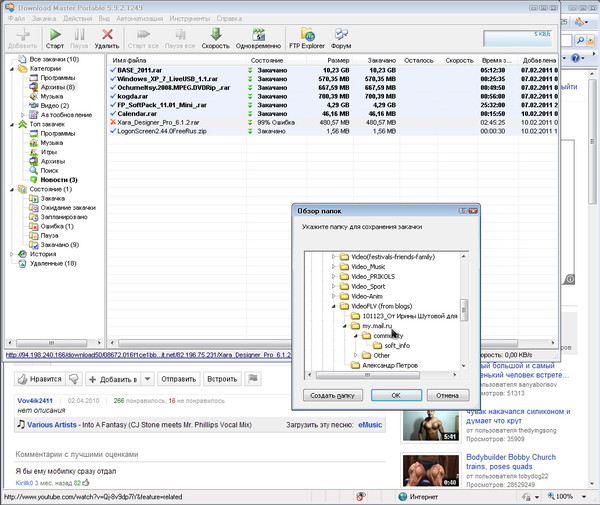
И нажмём кнопку «НАЧАТЬ ЗАКАЧКУ»:
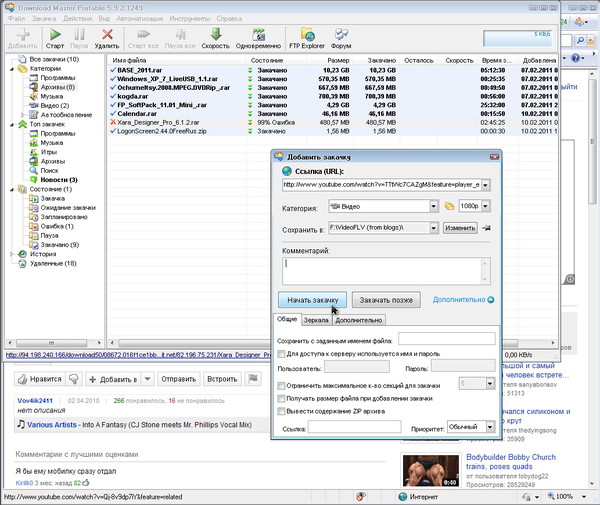
Как видно на окне прогресса закачки, скачивание производится в несколько потоков (файл разделён на несколько частей, которые закачиваются параллельно):
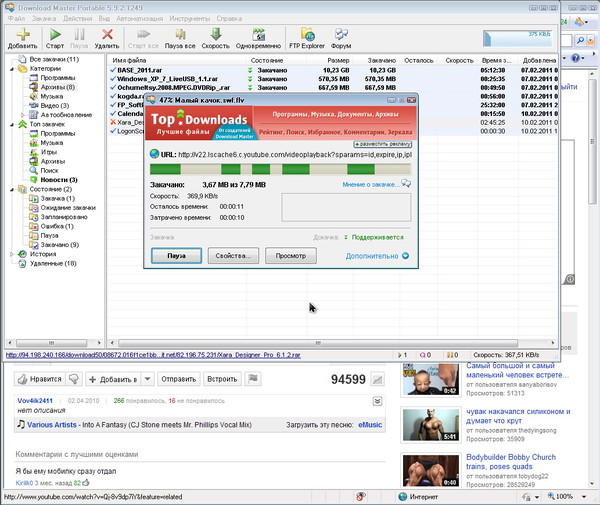
В результате довольно быстро получаем сообщение об успешной закачке:
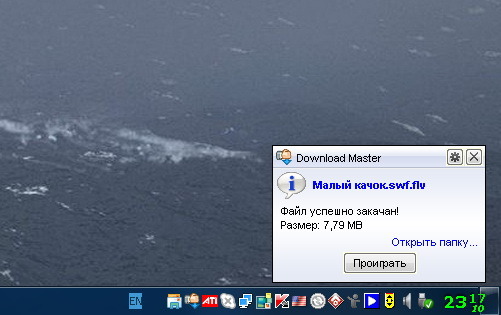
Переходим в Проводнике в известную нам папку для просмотра нового видео:
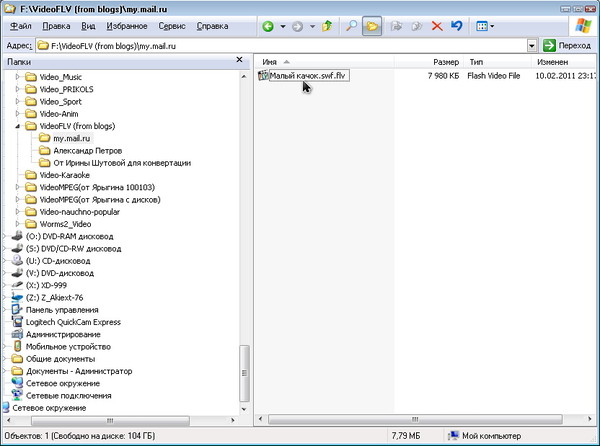
Так что, как видите, с сервиса «YouTube» программа качает просто великолепно!
++++++++++++++++++++++++++++++++++++++++++++++++++++++++++++++++++++++++++
ВОПРОС:
«Подскажите, как скачать большие файлы БЕСПЛАТНО с таких файлообменников, как Letitbit, ShareFlare, Deposit и как там они ещё называются... Запускаю бесплатную закачку, которая через некоторое время прерывается, и приходится всё закачивать заново!»
ВОПРОС:
«Установила программу Download Master Щелкаю "начать закачку" - она что-то там делает недолго, потом "пиликает", что "все закачки завершены" А где, куда все закачалось-то?»
ОТВЕТ:
Для решения подобных проблем есть целый класс программ, которые называются «Менеджерами закачек». Они позволяют:
1. Ускорить закачку файла за счёт максимального использования пропускной
способности вашего интернет-соединения. Для этого файл временно разбивается на небольшие части, которые скачиваются параллельно — настолько быстро, насколько вы разрешили это в настройках программы (указали скорость и процент использования вашего интернет-канала). Обращаю
ваше внимание, что этими настройками не стоит пренебрегать, чтобы во время закачки полностью не остановить работу в интернете.
2. Скачивать видео и музыку с популярных интернет-порталов — таких, например, как YouTube, ВКонтакте и других.
3. Главное на мой взгляд удобство заключается в поддержке так называемой ДО-качки — т.е. при разрыве соединения в абсолютном большинстве случаев можно запустить закачку с того места, где она была прервана, а не скачивать файл заново (с его начала)
Более подробно о возможностях этих программ можно узнать на сайте одной из лучших в этом классе —
Download Master Там же можно скачать новейшую верию этой официально бесплатной программы.
Далее — пошаговые инструкции в картинках:
1. Как скачать большой файл с ДО-качкой
2. Как скачать видео из «ВКОНТАКТЕ», «YouTube», «МойМир» и проч...
1. — Как скачать большой файл с файлообменника с ДО-качкой
Вот я зашёл на один из сайтов с выложенными описаниями популярных программ и в конце описания увидел ссылки на несколько разных файлообменников для скачивания дистрибутива:
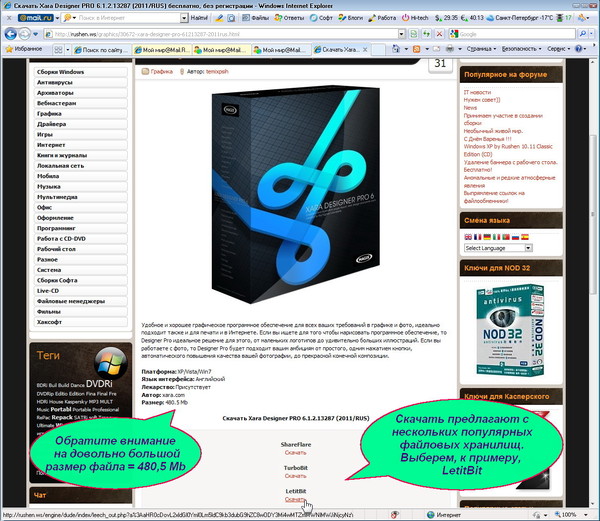
Автор: akimych, альбом: Windows_Internet+LAN
Среди предложенных ссылок выбираем, к примеру, LetitBit — попадаем на такую страницу:
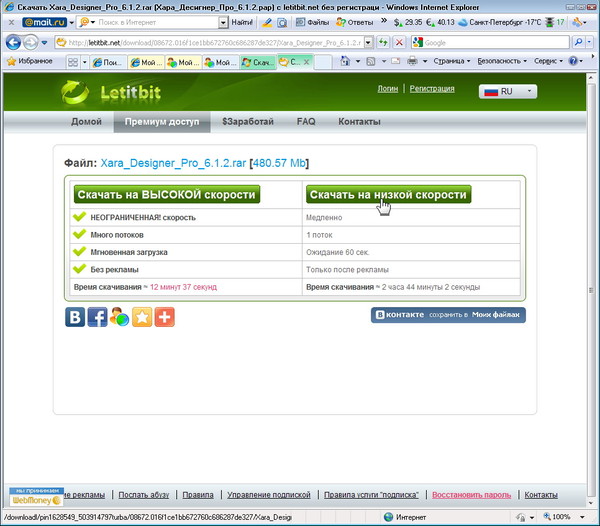
На этой странице (впрчем, и на последующих) нам навязчиво предлагают заплатить за ускоренную закачку. Иногда обманывают, указывая довольно небольшую цену — не торопитесь щёлкать по ссылкам с такими предложениями! Обман чаще всего заключается в том, что с вас снимут цену не за сутки, а за ЦЕЛЫЙ МЕСЯЦ ВПЕРЁД!!! (т.е. указанную сумму мысленно надо умножить на 30) Выбираем бесплатный вариант. Он называется «НА НИЗКОЙ СКОРОСТИ» (см. выше) и попадаем на следующую страницу:
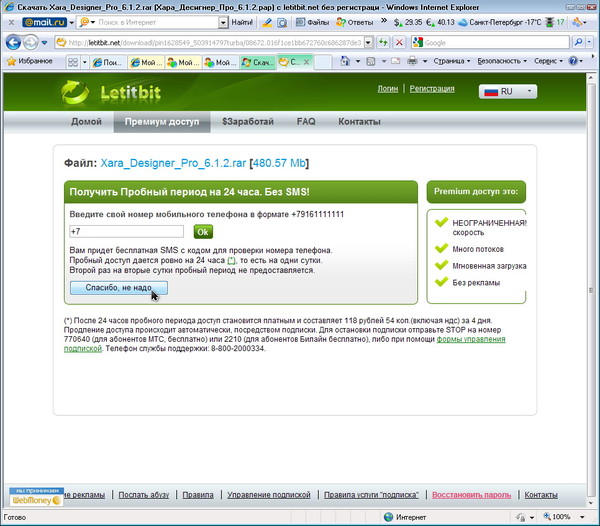
Здесь, как видите, опять то ли рассчитывают на то, что мы ленивые глупцы (не хотим ждать), то ли намекают на нашу невнимательность на предыдущей странице. Но мы-то знаем, что НЕ ХОТИМ ПЛАТИТЬ, поэтому вежливо отказываемся, нажав кнопочку «СПАСИБО, НЕ НАДО».
И попадаем на страницу с дрянной рекламой, на которой, надеясь на наше раздражение, нам опять предлагают ускорить процесс. Но мы упрямые — жмём на «СКАЧАТЬ МЕДЛЕННО»:
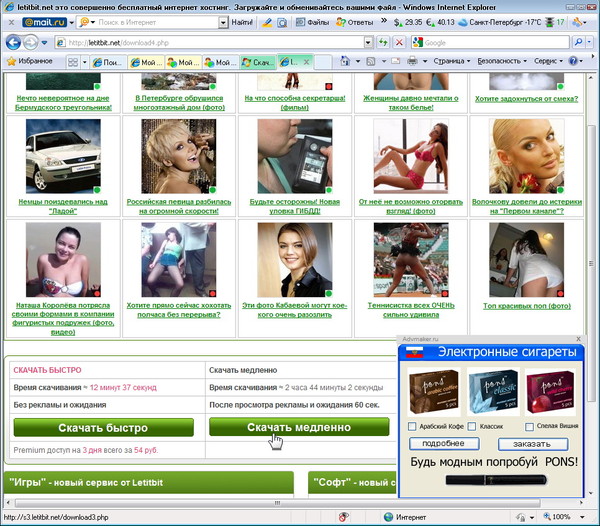
Почти отчаявшись от нашей непонятливости, они нам предлагают просмотр обратного отсчёта секунд и опять навязывают слева свои «ускорители» за деньги. А иногда ещё в центре страницы появляется анимированный персонаж, который начинает громко под музыку хвалиться, как он создал финансовую пирамиду и «поднялся» с её помощью. Или появляется предложение сыграть в какую-нибудь откровенно идиотскую игру — не обращайте внимания, не кликайте по этим чаще всего вредоносным баннерам!!!
Наберитесь терпения, отключите при необходимости звук и ждите 60 секунд!
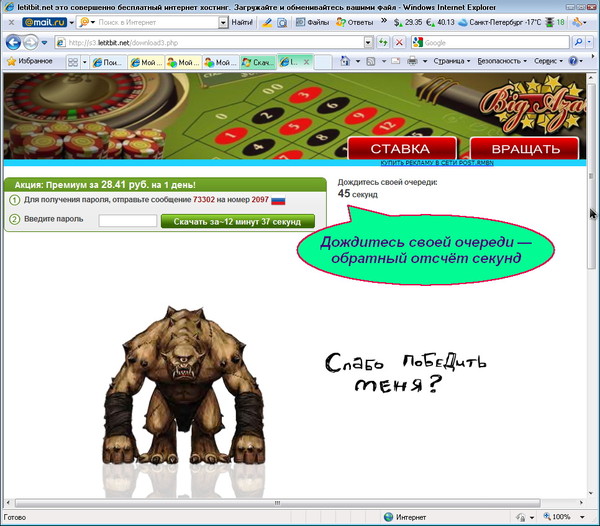
Наконец, по окончании отсчёта появляется страничка с реальной ссылкой для скачивания.
Если по ней щёлкнуть с установленной программой Download Master, то автоматически откроется окно настройки закачки. Лично я такую автоматику не люблю и никогда не любил — и вам не советую ей пользоваться!
Две причины:
1. Иногда после щелчка по такой кнопке опять открывается окно (даже,
возможно, не одно) с рекламой и предложениями заплатить за ускорение. 2. Надо бы предварительно настроить Download Master, указав в нём, куда будете скачивать разные типы файлов. Эти настройки потянут на ещё одну статью такого же объёма — разберитесь сами, пожалуйста!
Поэтому щёлкаем ПРАВОЙ кнопкой мыши и даём команду «КОПИРОВАТЬ ЯРЛЫК» (т.е. копируем ссылку в буфер обмена):
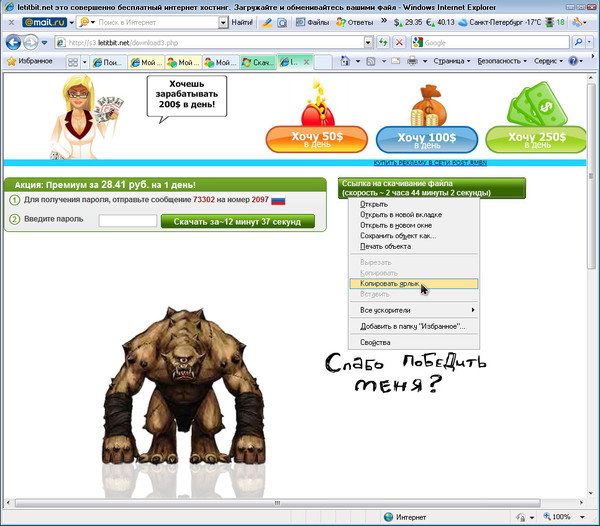
После этого копирования установленный и настроенный Download Master сам запускается (лично я бы и эту функцию в его настройках отключил, т.к. предпочитаю сам решать, куда вставить скопированную ссылку — чаще всего она нужна совсем не для скачивания, а к примеру, для вставки в
статью, подобную этой). Если и вы сделали так же, то откройте окно программы и нажмите кнопку «ДОБАВИТЬ ЗАКАЧКУ».
И в том и в другом случае в окне настройки новой закачки в специальном поле САМА (!!!) вставляется скопированная ранее ссылка. Если у вас этого не произошло — никто не мешает вставить данный адрес в это поле по правому клику мышью:
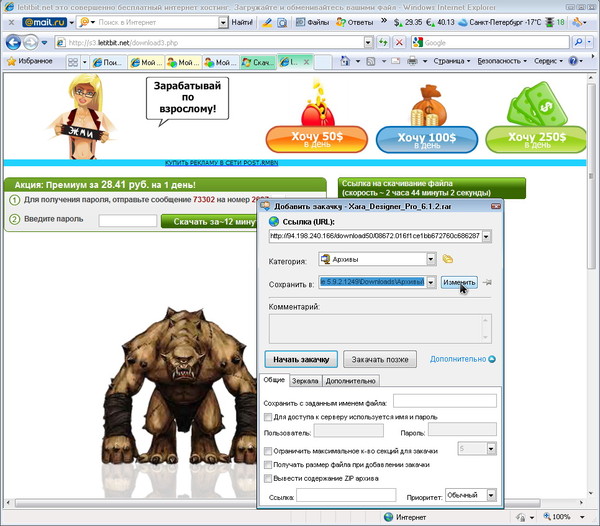
Здесь же я настоятельно рекомендую нажать на кнопку «ИЗМЕНИТЬ» и ОСМЫСЛЕННО
указать, куда будет скачиваться файл — чтобы не задавать потом дурацких вопросов, типа того, который приведён в шапке статьи выше (второй).
Для упрощения данной процедуры в дальнейшем ещё раз повторяю ранее данный совет — перед использованием НАСТРОЙТЕ ПРОГРАММУ, т.е. хотя бы укажите папки на жёстком диске, куда будут скачиваться файлы определённых типов. Например, в настройках можно задать КАТЕГОРИИ ФАЙЛОВ и связать с ними заранее выбранные ПАПКИ.
А эти папки создать не на системном диске С, где хранится операционная система, а на диске D (при его наличии). Подробнее мотивация раздельного хранения операционной системы и пользовательских данных изложена в нескольких темах:
— http://my.mail.ru/community/computer-faq/63843C1B86AC97B0.html
— http://my.mail.ru/community/computer-faq/56A4BEDFE029176B.html
и так далее...
По умолчанию программа создаёт на диске С: папку Downloads (точно с таким же именем, как и другие подобные программы, например, встроенный плагин в программе Mozilla Firefox) — а это зачастую приводит к невообразимой путанице.
Я постоянно вижу на принесённых мне в настройку компьютерах эти завалы непонятных несвязанных файлов и папок в папках с именем Downloads и в корне дисков — что с этим прикажете делать, если хозяин компьютера просто не в состоянии вспомнить, что это и откуда взялось!
Вот в своей квартире вы же не сваливаете в одну кучу в прихожей все принесённые вещи (например, покупки)?
В любом случае основной совет — при добавлении каждой закачки создавайте для неё ОТДЕЛЬНУЮ (новую) ПАПКУ с ОСМЫСЛЕННЫМ ИМЕНЕМ (хотя бы с именем скачиваемого файла).
В появившемся несколько урезанном окошке ПРОВОДНИКА выбираем основную папку для закачек, а в ней по клику на кнопке «СОЗДАТЬ ПАПКУ» создаем новую с понятным именем:
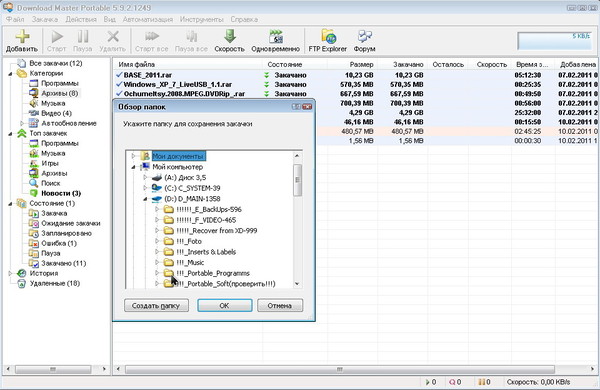
Затем просто нажимаем кнопку «НАЧАТЬ ЗАКАЧКУ»:
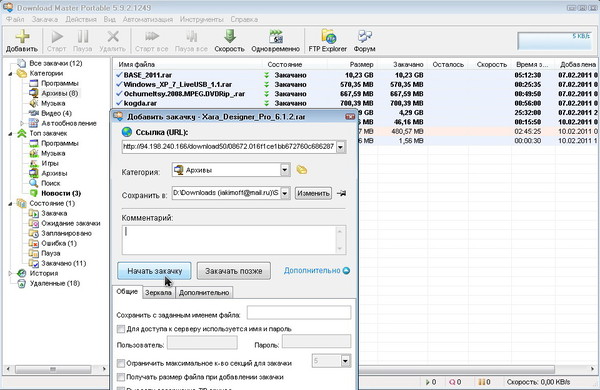
Программа отображает процесс закачки в виде специального окошка с информацией (которое можно и закрыть за ненадобностью) и в виде всплывающего индикатора справа-внизу экрана. Я окошко gеретащил поближе к индикатору, чтобы показать вам и то и другое на одном скриншоте:
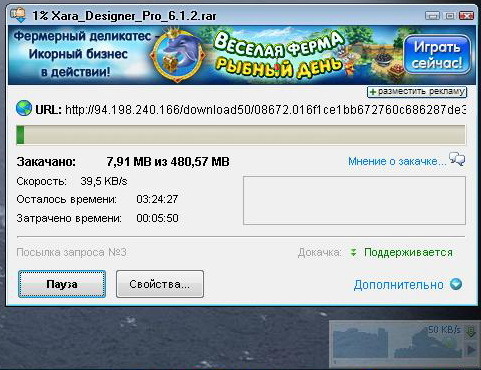
У-У-УПС!!!
Вдруг, через некоторое время мы слышим характерный неприятный звук и видим появившееся в индикаторе грустное сообщение о том, что закачка прервана:
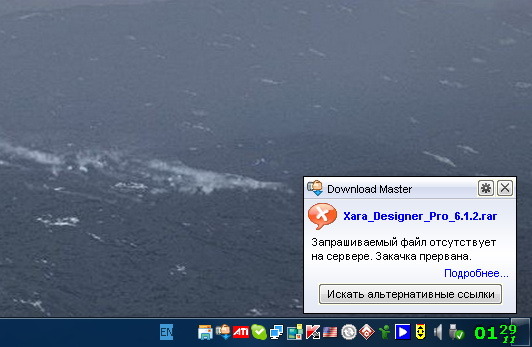
Это бывает особенно обидно, если разрыв произошёл ближе к концу файла — вот пример с разрывом аж на 99-ом проценте!!!
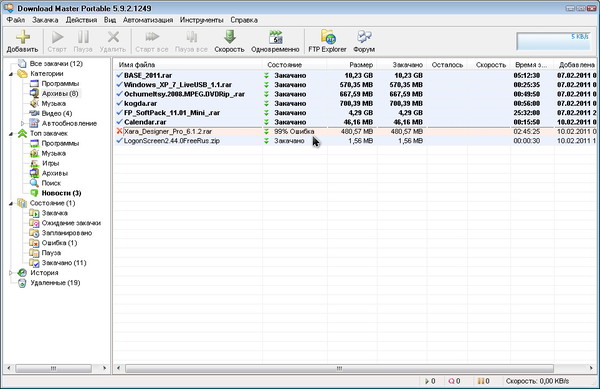
Если бы мы качали с помощью встроенного в Windows средства закачки, то весь процесс пришлось бы начать сначала. А с помощью Download Master-а мы попытаемся файл ДО-качать!
Для этого опять переходим на страницу с исходником и выбираем тот же файлообменный сервис. Пройдя все предыдущие экраны с рекламой, снова попадаем на страницу с обратным отсчётом секунд:
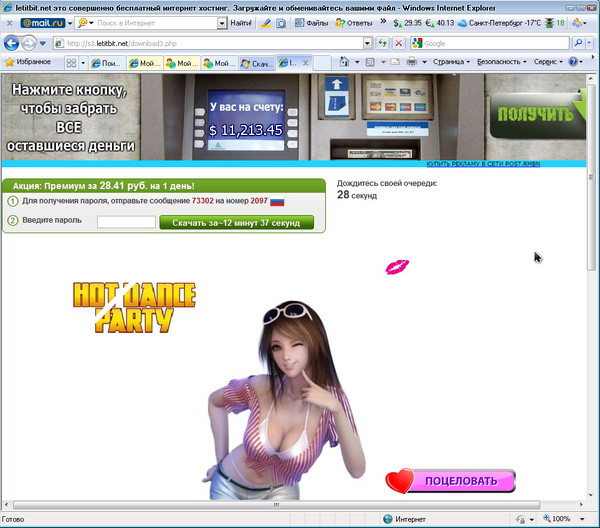
Когда появляется ссылка, кликаем на ней ПРАВОЙ кнопкой мыши и копируем её в буфер обмена:
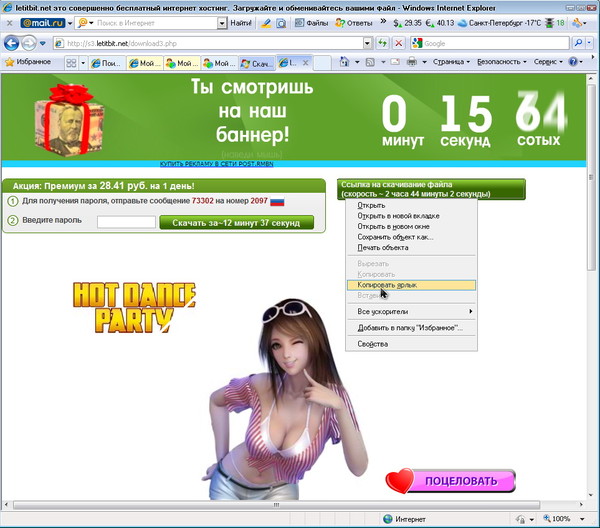
Услужливый Download Master опять открывает окно с предложением настроить и начать новую закачку:
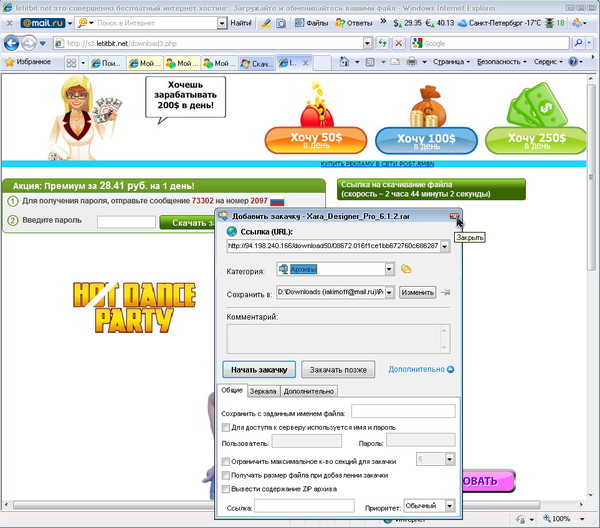
Но мы-то хотим иного — не начать новую, а продолжить предыдущую. Поэтому закрываем это окно, щёлкнув по красному крестику справа-вверху (см. выше).
После этого открываем основное окно программы и находим в списке нашу незаконченную закачку, и по правому клику мыши даём команду «СВОЙСТВА» (команда «ВОЗОБНОВИТЬ» в данном случае не поможет, т.к. старая ссылка на скачивание уже изменилась — она была временная):
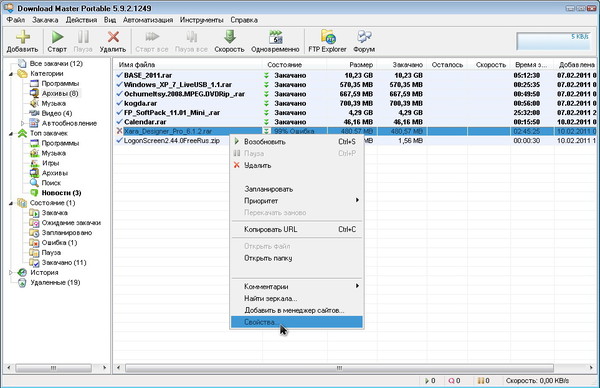
На окне свойств переходим на вкладку «ЗЕРКАЛА» (так обычно называются другие адреса, с которых можно скачать копии данного файла):
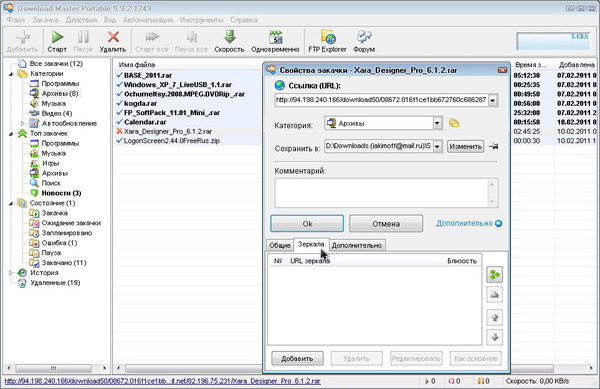
При нажатии в нижней части окна на кнопку «ДОБАВИТЬ» появляется маленькое окошко для вставки нового адреса. Причём, и здесь срабатывает «автоматика» — скопированный в буфер обмена адрес уже оказывается вставлен в нужное поле. Если сомневаетесь, то можно его стереть и вставить вручную (я в самый первый раз так и сделал, не доверяя автоматике :—)))
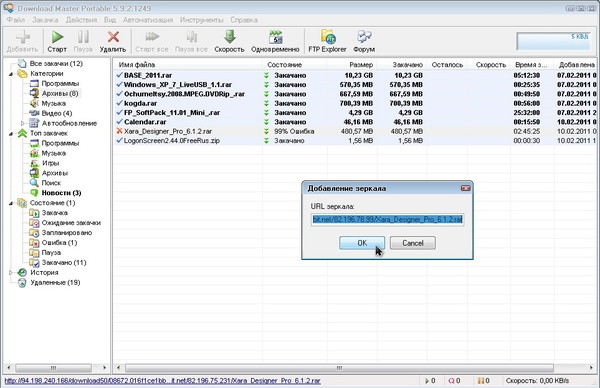
Затем можно применить ещё несколько полезных иногда возможностей — назначить данное «Зеркало» основным, удалить старую ссылку и так далее. Но в большинстве случаев можно вообще этими возможностями пренебречь, т.к. программа уже «поняла», что новая ссылка лучше старой (выделена жирным шрифтом). Поэтому смело жмём на «ОК»:
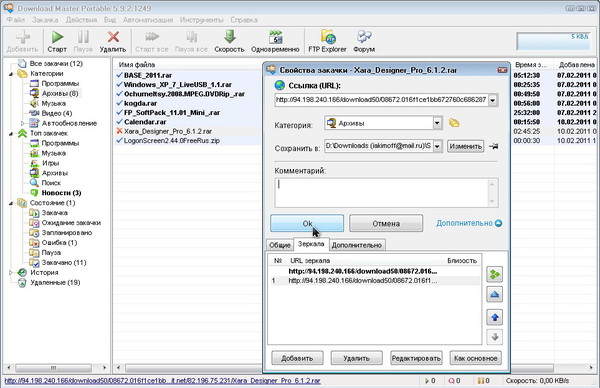
А в основном окне программы — на кнопку «СТАРТ»:
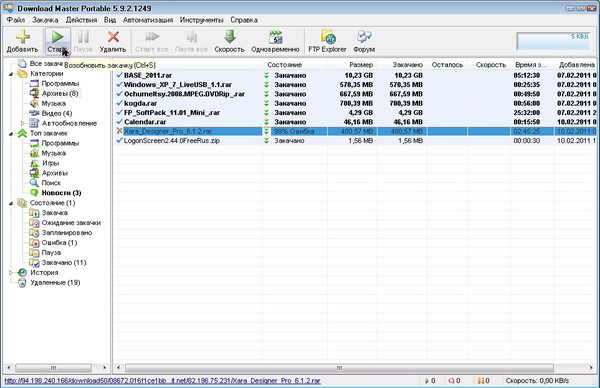
Появляется информационное окно самой закачки:
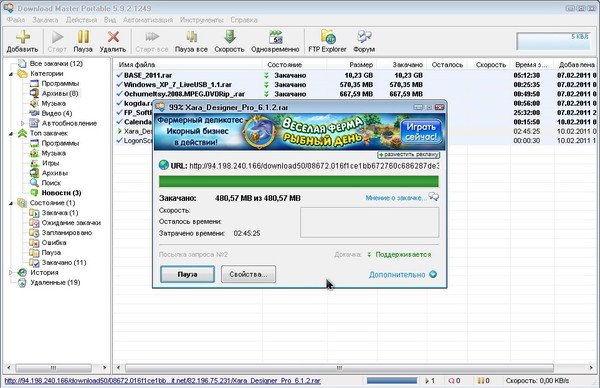
... и буквально через несколько секунд в данном конкретном случае я услышал гораздо более приятное «пиликанье» (чем в случае обрыва закачки ранее) и увидел сообщение, что «ФАЙЛ УСПЕШНО ЗАКАЧАН!»:
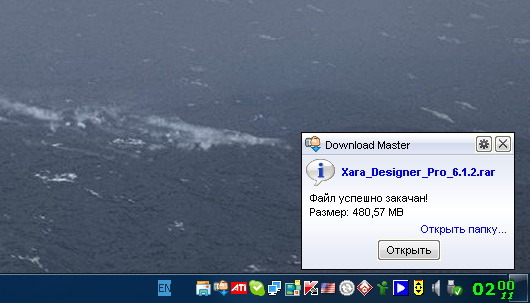
Можно теперь посмотреть результат в основном окне программы:
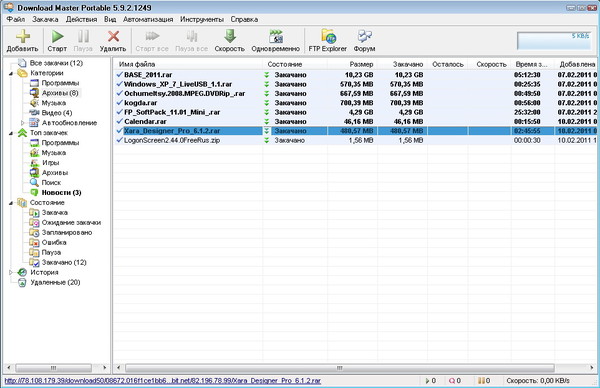
Там же можно найти и ответ на второй вопрос, заданный в шапке статьи (куда всё закачалось?), если вы пренебрегли советами, данными мной выше по тексту по поводу настройки программы и выбора папок.
2. — Как скачать видео из «ВКОНТАКТЕ», «YouTube», «МойМир»
Вообще-то, для данной задачи лично я пользуюсь «дедовским» методом — просто копирую файл из «кэша» браузера. Идея простая: Раз файл проигрывается в окне браузера, значит он уже закачан на компьютер!
Этот метод кому-то покажется немного мудрёным, но зато он самый надёжный!!! Читайте подробное описание процедуры здесь: http://my.mail.ru/community/computer-faq/2E0B40B005046717.html
Я собирался написать эту статью несколько месяцев назад. Тогда в другом сообществе было обсуждение ещё одного мненджера закачек под названием IDM = INTERNET DOWNLOAD MANAGER Вот ссылка на то обсуждение: http://my.mail.ru/community/compi/141885B2F7F71652.html
С первого взгляда, эта программа представляется удобнее для пользователя — она создаёт на страницах, содержащих видео или музыку специальную всплывающую ссылку «СКАЧАТЬ ЭТО ВИДЕО»
Кстати, это иногда приводит к курьёзным вопросам, типа (цитирую):
«...SOS!!! После переустановки операционной системы куда-то исчезла ссылка «Скачать это видео». Помогите вернуть, пожалуйста! Может быть, в реестре что-то надо поправить?»
Проблемы с этой программой (в нашей российской действительности) заключаются в том, что она платная. А никто из «наших» не приучен пользоваться такими программами за деньги. Поэтому интернет пестрит (и тема по ссылке выше — не исключение) всевозможными советами, как эту платную программу сделать бесплатной. Чаще всего предлагают правку файла HOSTS (см. обсуждение по ссылке).
Я вам доложу, что все эти меры временные. После правки этого файла через некоторое время программа всё-таки сообщает, что её использование приостановлено до «честной» регистрации. И приходится процесс «отчуждению от производителя» повторять... Навряд ли это понравится большинству наших довольно ленивых пользователей.
Кроме того, эта всплывающая ссылка «СКАЧАТЬ ЭТО ВИДЕО» зачастую совсем не радует своим кривоватым дизайном и невозможностью её куда-то передвинуть. Иногда она закрывает собой важные детали страницы, как наклейка-ценник в магазине — особенно раздражает, когда наклейка на коробке с компакт-диском закрывает содержание, не правда ли?
Короче — я поэкспериментировал с этой программой и решил навсегда от неё отказаться. Предполагаю, что она хуже Download Master-а хотя бы потому, что разработчики (не наши) слабо представляют нашу российскую действительность. А Download Master делают наши!!! (см. сайт программы)
Недостатком Download Master-а (надеюсь, временным), является то, что видео он может скачать пока что не со всех сервисов.
Уверенно скачивает с «ВКОНТАКТЕ» и из «YouTube» (см. примеры ниже) — поддержка других сервисов обещана в перспективе (см. официальный сайт программы — ссылка в начале статьи).
Вот захожу по приглашению посмотреть интересный видеоролик:
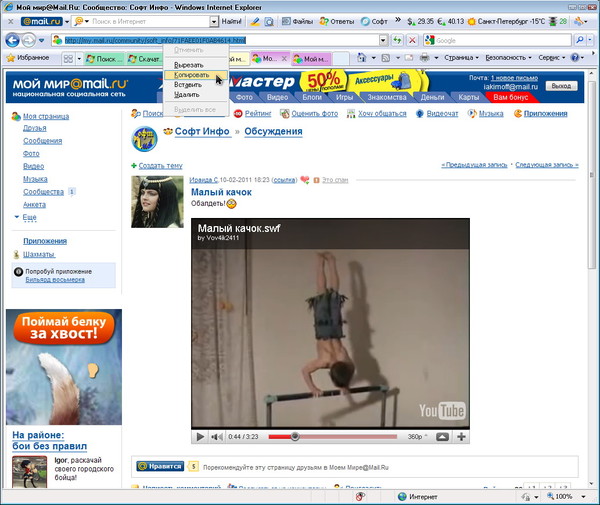
Привожу ссылку на оригинальную страницу с роликом:
http://my.mail.ru/community/soft_info/71FAEE01F0AB4614.html
Стандартная процедура заключается в том, чтобы скопировать адрес страницы в окно добавления закачки (эти действия подробно описаны выше по тексту статьи).
В результате получилось что-то не так. Вижу такое окно:
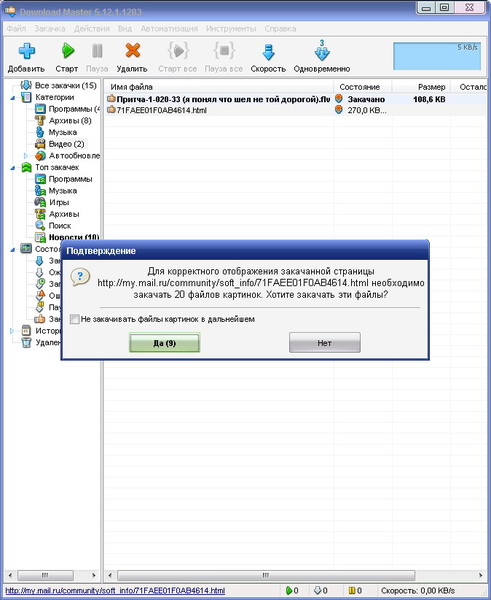
Понятно, что программа попыталась закачать вэб-страницу со всем её содержимым (и предлагает докачать рисунки с неё). А нужно ли это нам?
Похоже, разработчики программы активно работают над решением этой проблемы — только что проверил на другой странице с другим роликом и на моё удивление закачка произошла!
Но что-то уж очень быстро... Посмотрел размер файла и удивился, что он составляет всего 109 KB.
Открываю в плеере и смотрю такое странное с позволения сказать «видео» — фактически неподвижная картинка с пробегающим индикатором прогресса и надписью:
«Данный ролик можно посмотреть на ВИДЕО@mail.ru»
Предполагаю, что причина кроется в нежелании указанного проекта предоствлять возможность скачивания роликов.
Ну, да ладно, вернёмся к теме — не всё так плохо.
Во-первых, подобная ситуация встречается не всегда. Во-вторых, даже из неё иногда есть выход.
Если внимательно посмотреть на скриншот выше, то можно в нижнем-правом углу ролика увидеть логотип «YouTube» — он же является ссылкой для перехода на страницу с оригинальным роликом.
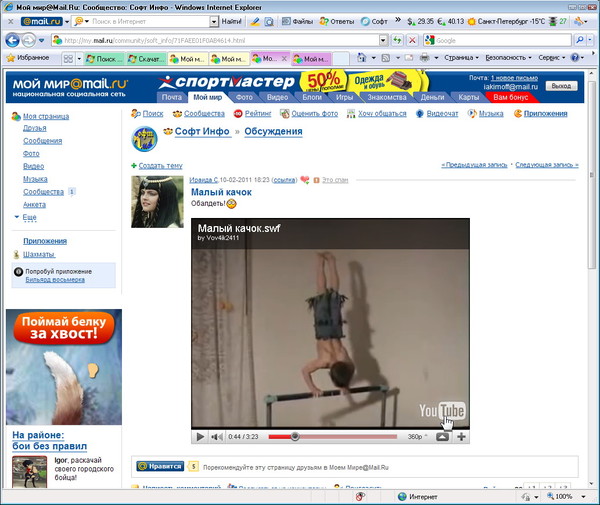
Переходим и копируем адрес страницы в буфер обмена (см. положение курсора на контекстном меню):
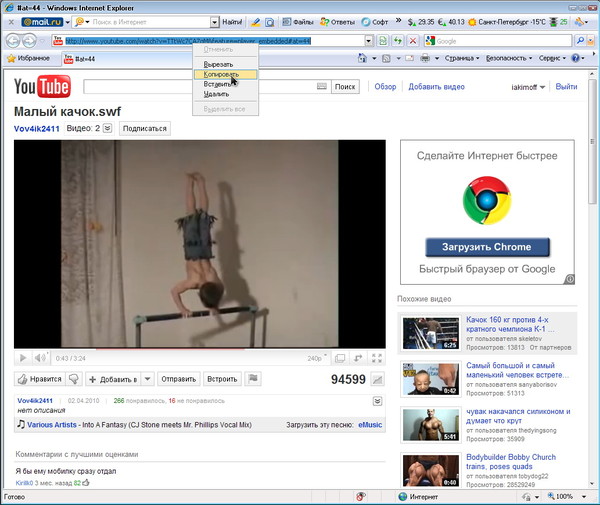
А этот скопированный адрес вставляем в окно добавления закачки Download Master:
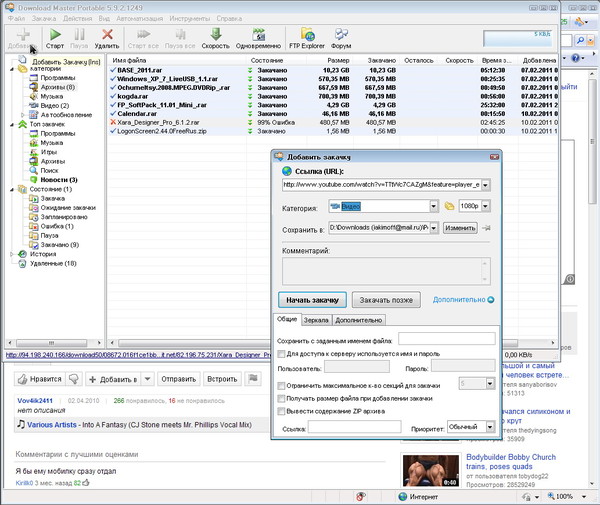
Здесь опять желательно нажать кнопку «ИЗМЕНИТЬ», чтобы задать новое осмысленное расположение, куда будет скачано это видео:
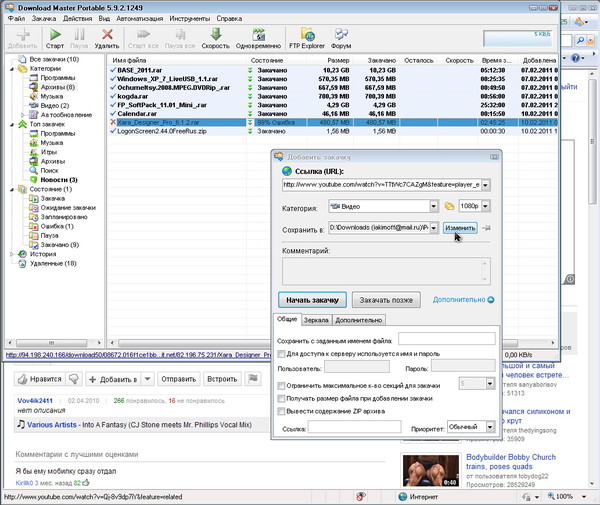
Укажем папку для скачивания:
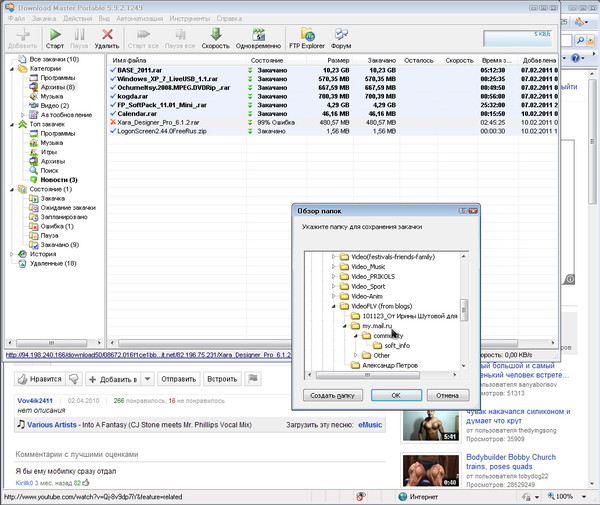
И нажмём кнопку «НАЧАТЬ ЗАКАЧКУ»:
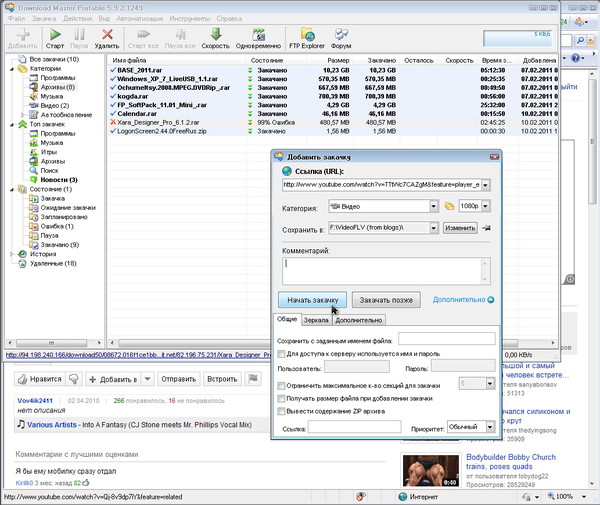
Как видно на окне прогресса закачки, скачивание производится в несколько потоков (файл разделён на несколько частей, которые закачиваются параллельно):
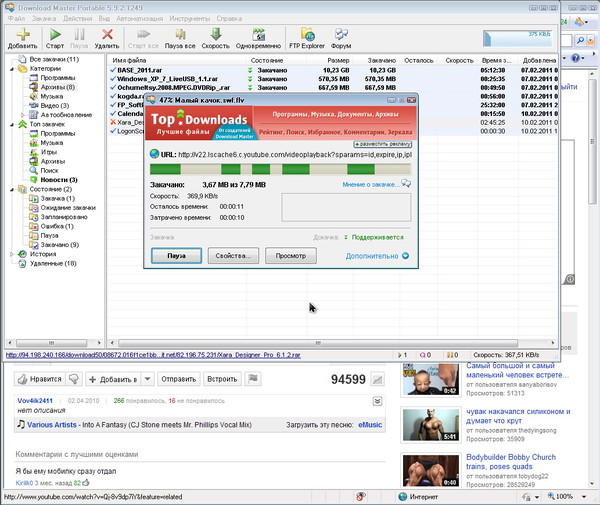
В результате довольно быстро получаем сообщение об успешной закачке:
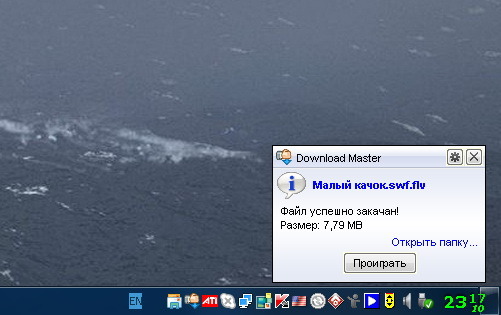
Переходим в Проводнике в известную нам папку для просмотра нового видео:
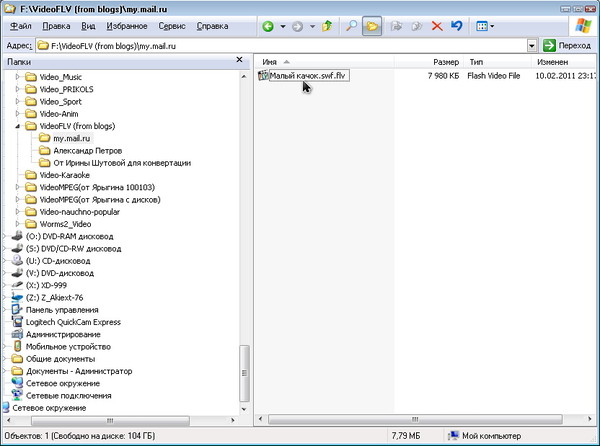
Так что, как видите, с сервиса «YouTube» программа качает просто великолепно!
Комментариев нет:
Отправить комментарий